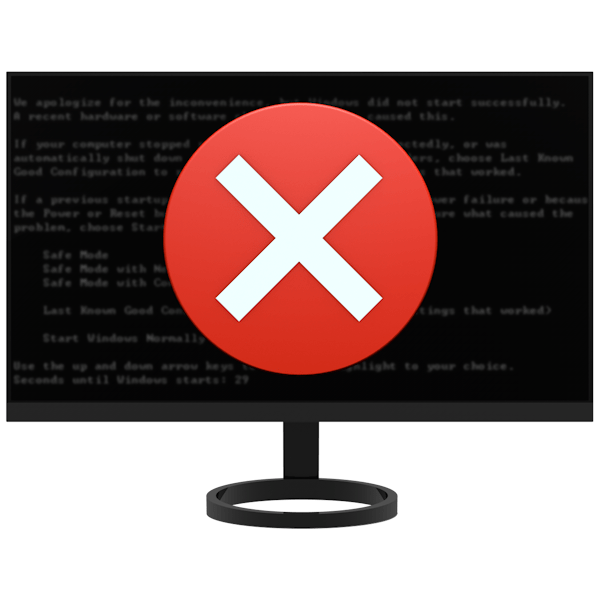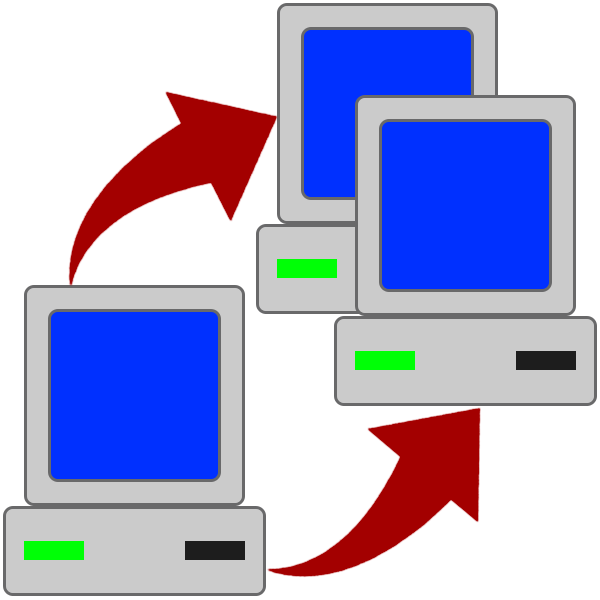Зміст

Сині екрани смерті-це одвічна проблема користувачів ОС Windows. З'являються вони з різних причин, але завжди говорять про те, що в системі сталася критична помилка і подальша її робота неможлива. У цій статті ми розберемо кілька способів усунення BSOD з кодом 0x0000003b.
Виправлення BSOD 0x0000003b
В основному дана помилка переслідує користувачів Windows 7 з розрядністю 64 біта і повідомляє про проблеми в роботі оперативної пам'яті. Причини тут дві: фізична несправність встановлених в ПК модулів ОЗУ або збій в одному з системних драйверів (Win32k.sys, IEEE 1394). Існує і кілька окремих випадків, які ми також розглянемо нижче.
Спосіб 1: автоматичне виправлення
Спеціально для таких випадків компанія Майкрософт розробила спеціальне виправлення, що вирішує нашу проблему. Поставляється воно у вигляді системного оновлення KB980932 , яке потрібно завантажити і запустити на своєму ПК.
- Після завантаження ми отримаємо файл з назвою 406698_intl_x64_zip.exe
, Що представляє собою саморозпаковується архів, що містить оновлення
KB980932
. Його можна розпакувати вручну яким-небудь архіватором, наприклад,
7-Zip
, або клікнувши двічі, перейти до установки.
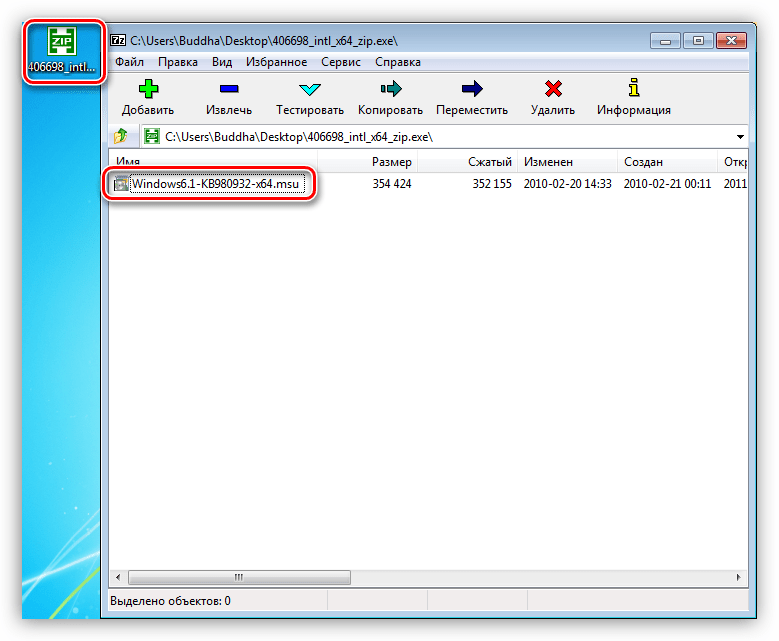
Після запуску файлу натискаємо «Continue» .
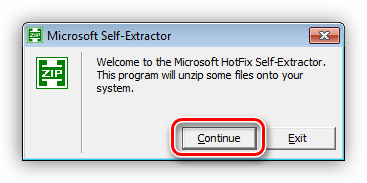
- Вибираємо місце для розпакування архіву.
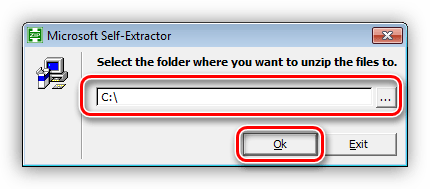
- У наступному вікні натискаємо ОК
.
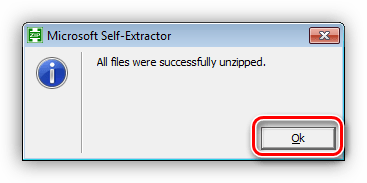
- Переходимо в папку, яку вказували в п. 2
, і запускаємо оновлення.
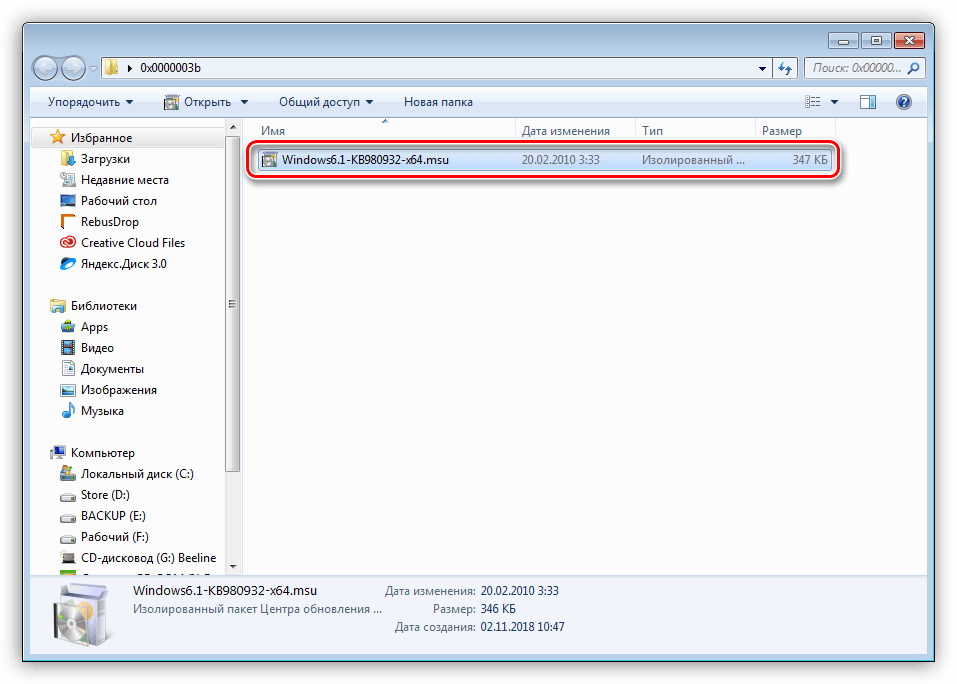
Читайте також: ручна установка оновлень на Windows 7
Спосіб 2: Відновлення системи
Ця процедура врятує нас в ситуаціях, коли помилка виникла після установки який-небудь Програми або драйвера. Відновити систему можна різними способами, від використання системної утиліти до завантаження в середу відновлення.
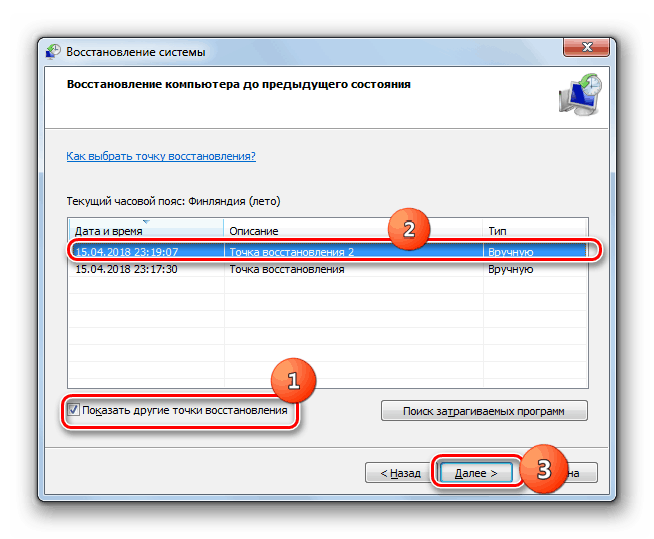
Детальніше: відновлення системи в Windows 7
Спосіб 3: перевірка оперативної пам'яті
Помилка 0x0000003b може бути викликана несправностями в модулях оперативної пам'яті. Визначити, які з них працюють зі збоями, можна скориставшись вбудованим в систему засобом або спеціальним софтом для перевірки пам'яті. Зверніть увагу, що якщо у вас встановлений великий обсяг «оперативи», то дана процедура може зайняти досить багато часу, в деяких випадках до доби.
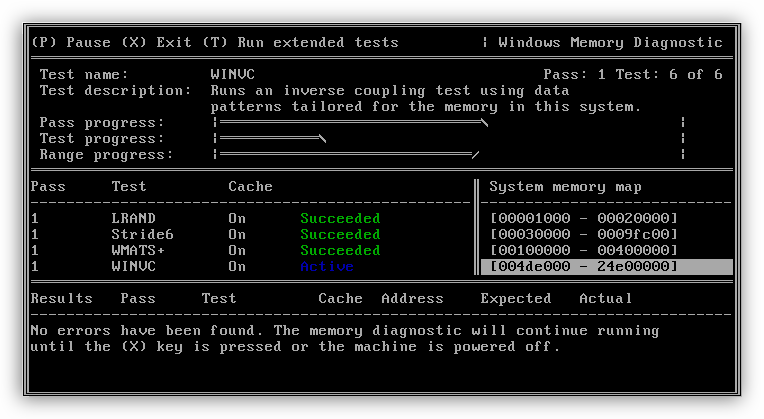
Детальніше: як перевірити оперативну пам'ять на працездатність
Спосіб 4: чисте завантаження
Даний прийом допоможе нам визначити, чи винні в збої сторонні служби і додатки. Приготуйтеся проявити терпіння, так як процес досить трудомісткий.
- Всі дії ми будемо виробляти в системному оснащенні " Конфігурація системи»
. Отримати до неї доступ можна з рядка
" виконати»
(
Windows+R
), використовуючи команду
Msconfig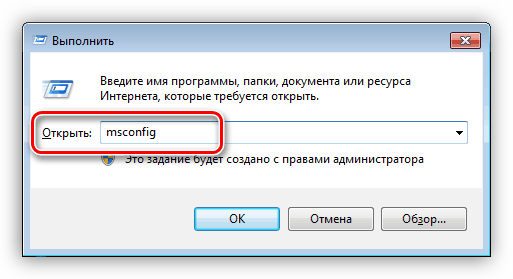
- На вкладці»Загальні"
ставимо перемикач в положення
" вибірковий запуск»
і дозволяємо завантажувати системні служби відповідної галкою.
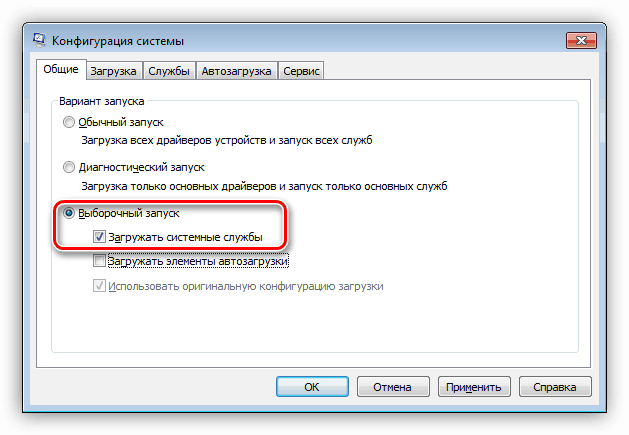
- Переходимо на вкладку»служби"
, вимикаємо відображення служб Майкрософт (ставимо прапорець) і тиснемо кнопку
" вимкнути все»
.
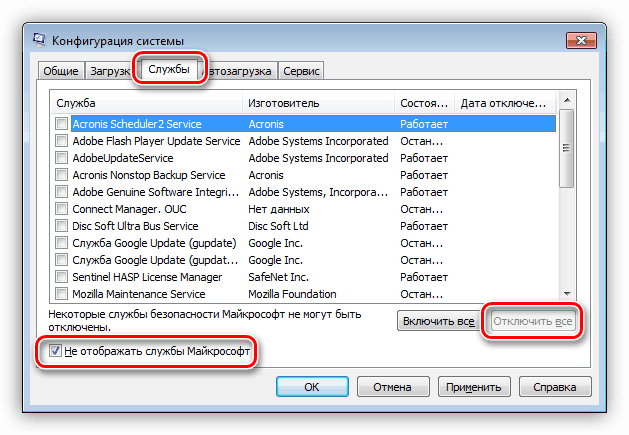
- Натискаємо " застосувати»
. Система запропонує нам перезавантажитися. Погоджуємося або, якщо повідомлення не з'явилося, перезапускаємо комп'ютер вручну.
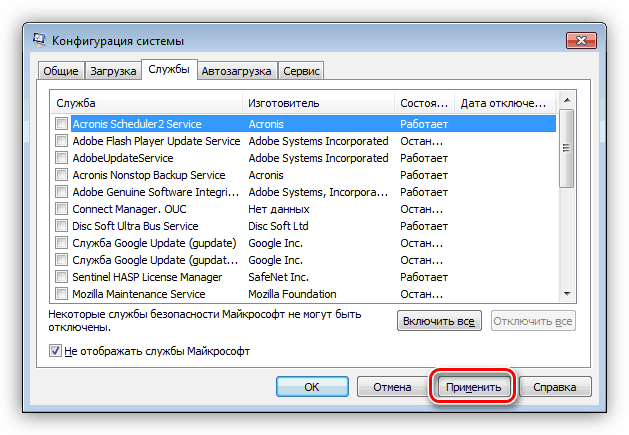
- Після перезавантаження продовжуємо роботу на ПК і стежимо за поведінкою ОС. Якщо помилка продовжує з'являтися, то переходимо до інших рішень (не забудьте включити відключені служби). Якщо ж проблема вирішена, то знову заходимо в " Конфігурація системи»
і ставимо прапорці навпроти половини позицій в списку служб. Далі йде перезавантаження та спостереження.
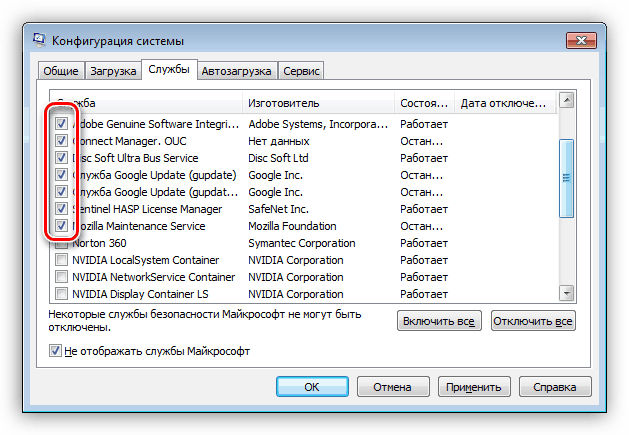
- Наступний крок також залежить від того, з'явилася помилка чи ні. У першому випадку стає ясно, що проблемна служба знаходиться в зазначеній частині списку і потрібно знову його відсортувати, тобто зняти половину встановлених прапорців і перезавантажитися. Ці дії потрібно повторювати до тих пір, поки не буде виявлено винуватець збою.
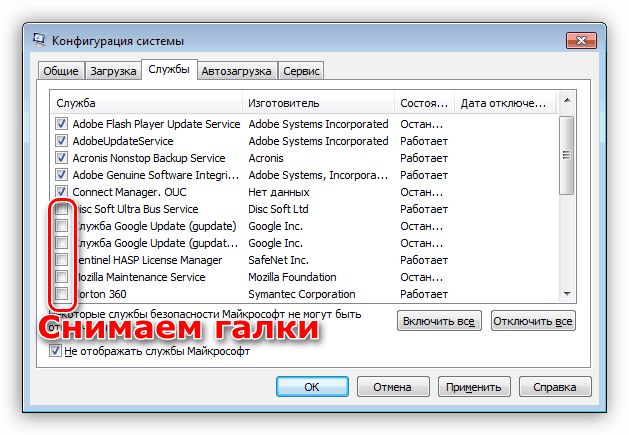
Якщо синій екран не з'являється, то прибираємо всі галки, встановлюємо їх навпроти другої половини служб і повторюємо сортування. Після того як збійний елемент буде знайдений, потрібно від нього позбутися, видаливши відповідну програму або зупинивши службу.
Описану процедуру необхідно провести і для списку «автозавантаження» в тій же оснащенні.
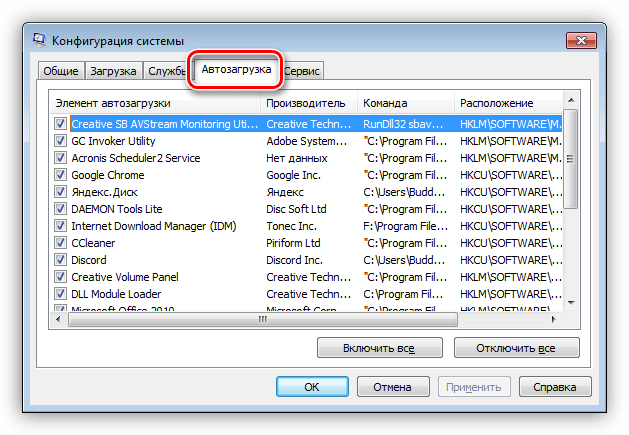
Спосіб 5: видалення вірусів
В описі помилки ми згадали, що її причиною можуть бути збійні драйвери Win32k.sys і IEEE 1394. Одним з факторів, що викликають їх некоректну роботу, є шкідливі програми. Визначити, чи мала місце вірусна атака, а також видалити шкідників, можна, скориставшись спеціальними сканерами.
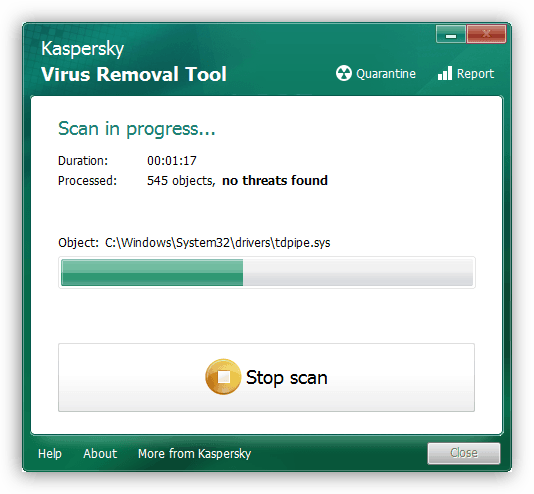
Детальніше: боротьба з комп'ютерними вірусами
Приватні випадки
У цьому параграфі ми наведемо ще кілька часто зустрічаються причин виникнення збою і варіанти їх усунення.
- Драйвер відеокарти. У деяких ситуаціях це ПО може працювати нестабільно, викликаючи різні помилки в системі. Рішення: виконати процедуру по його перевстановлення, дотримуючись інструкції, доступної за посиланням нижче.
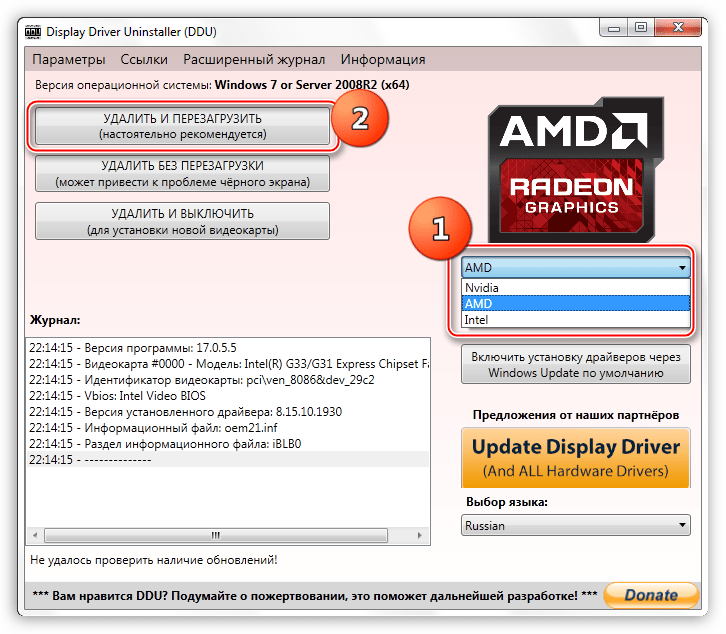
Детальніше: Перевстановлюємо драйвера відеокарти
- DirectX . Дані бібліотеки також можуть бути пошкоджені і їх потрібно оновити.
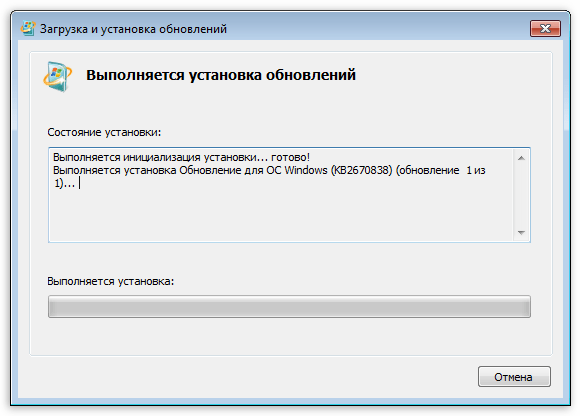
Детальніше: оновити DirectX до останньої версії
- Браузер Google Chrome зі своїм підвищеним апетитом до ОЗУ нерідко стає причиною неполадок. Вирішити проблему можна, переустановивши Хром або перейшовши на інший оглядач .
Висновок
Наведені вище інструкції найчастіше допомагають вирішити проблему BSOD 0x0000003b, але є й винятки. У такій ситуації врятує тільки перевстановлення Windows, причому, тільки її «чистий» варіант з форматуванням диска і втратою всіх даних.